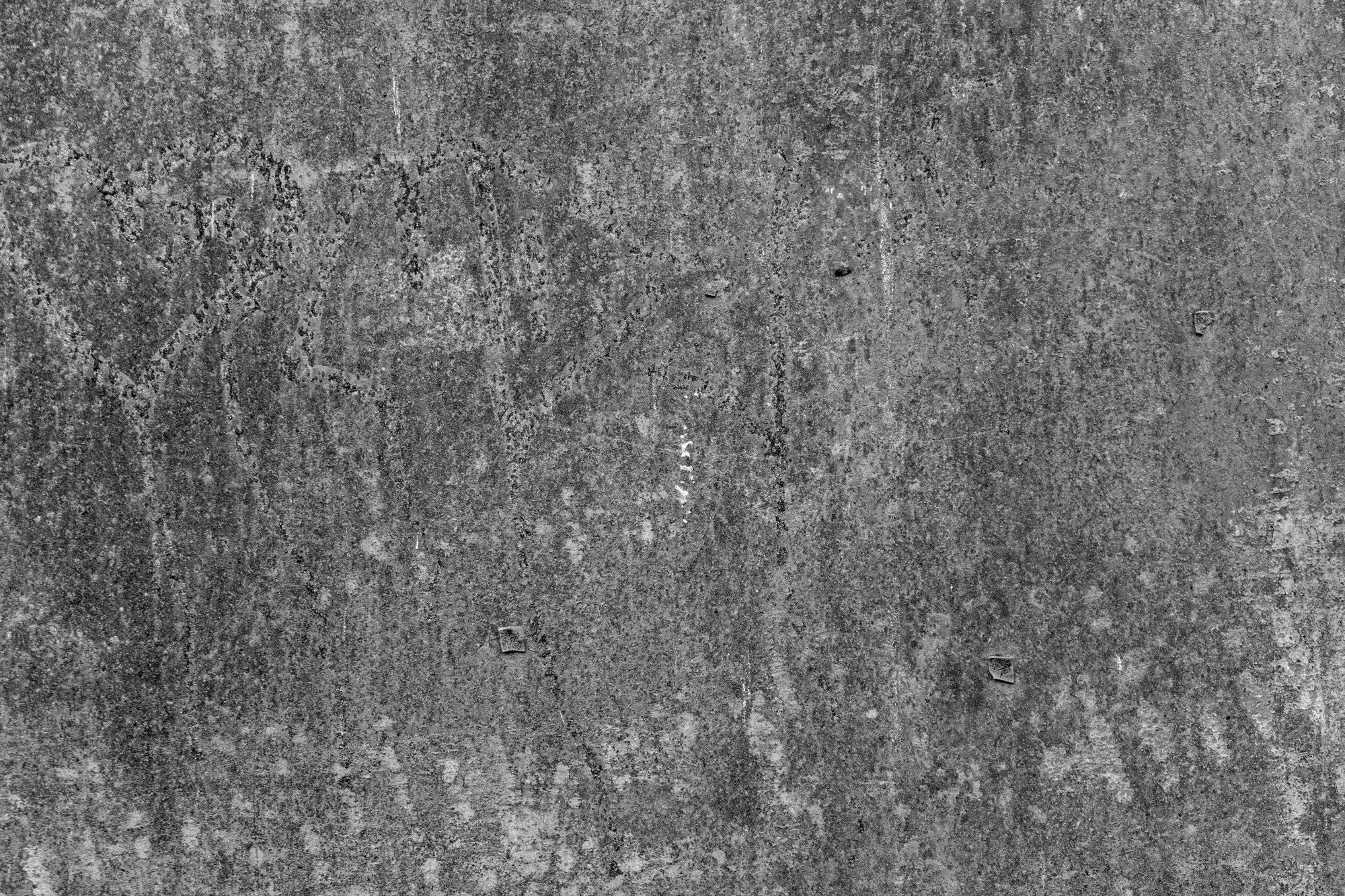
Fuente: Pexels
Actualmente somos capaces de crear e idear infinitas texturas que nos pueden servir para todos y cada uno de los proyectos que realicemos. Las texturas no solo simulan al aspecto que puede tener un objeto cuando lo vemos o lo tocamos, sino que además, también forman parte de muchos diseños que podemos encontrar, ya sea en físico o de forma digital.
Es por este motivo, que en este post, no podía faltar otro de los tutoriales de Photoshop, con el cuál, el aprendizaje y la práctica están aseguradas.
A continuación, te hablaremos más sobre Photoshop como programa, ya que es una buena forma de adentrarnos en su mundo tan amplio de herramientas y funciones básicas.
Photoshop: qué es
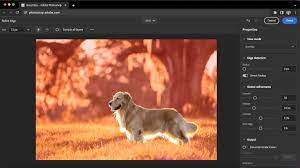
Fuente: El mundo
Photoshop es un programa que forma parte de Adobe y que cumple con la principal función de retocar o crear fotomontajes a partir de imágenes. Es uno de los programas que más se emplean si hablamos de edición fotográfica, por lo que en los últimos años, se ha convertido en la herramienta estrella para muchos estudios de diseño e imagen digital.
Se caracteriza por la cantidad de herramientas de las que disponemos, es decir, podemos contar con herramientas de todo tipo que se complementan con tus proyectos, y que te ayudan a encaminar y realizar mejor tus diseños. Por ejemplo, no solo podemos retocar las imágenes sino que tambien podemos prepararlas para su posterior impresión o previsualización en pantalla.
Funciones
Photoshop te ayudará nada más y nada menos que a escoger el perfil de color que mejor se adecue a tu imagen. Por lo que no tendrás ningún tipo de problema en hacer una buena preimpresión sobre tus proyectos. No solo se ocupa de la parte de la impresión, sino que también podemos crear medios online para redes sociales o páginas web, como es el caso de banners o creación de contenido.
En definitiva, Photoshop es la herramienta que todo diseñador y diseñadora desea para su escritorio, además también podrás crear mockups previos para poder utilizarlos o para que los demás también puedas emplearlos y le sean de gran ayuda. Por si fuera poco, también podemos crear texturas para banners o otro tipo de medios.
Otro detalle a tener en cuenta, es que se trata de una herramienta de pago, por lo que requiere de suscripción anual o mensual, pero nada más lejos de la realidad, es una herramienta estrella.
Tutorial: Crear textura desgastada en Photoshop
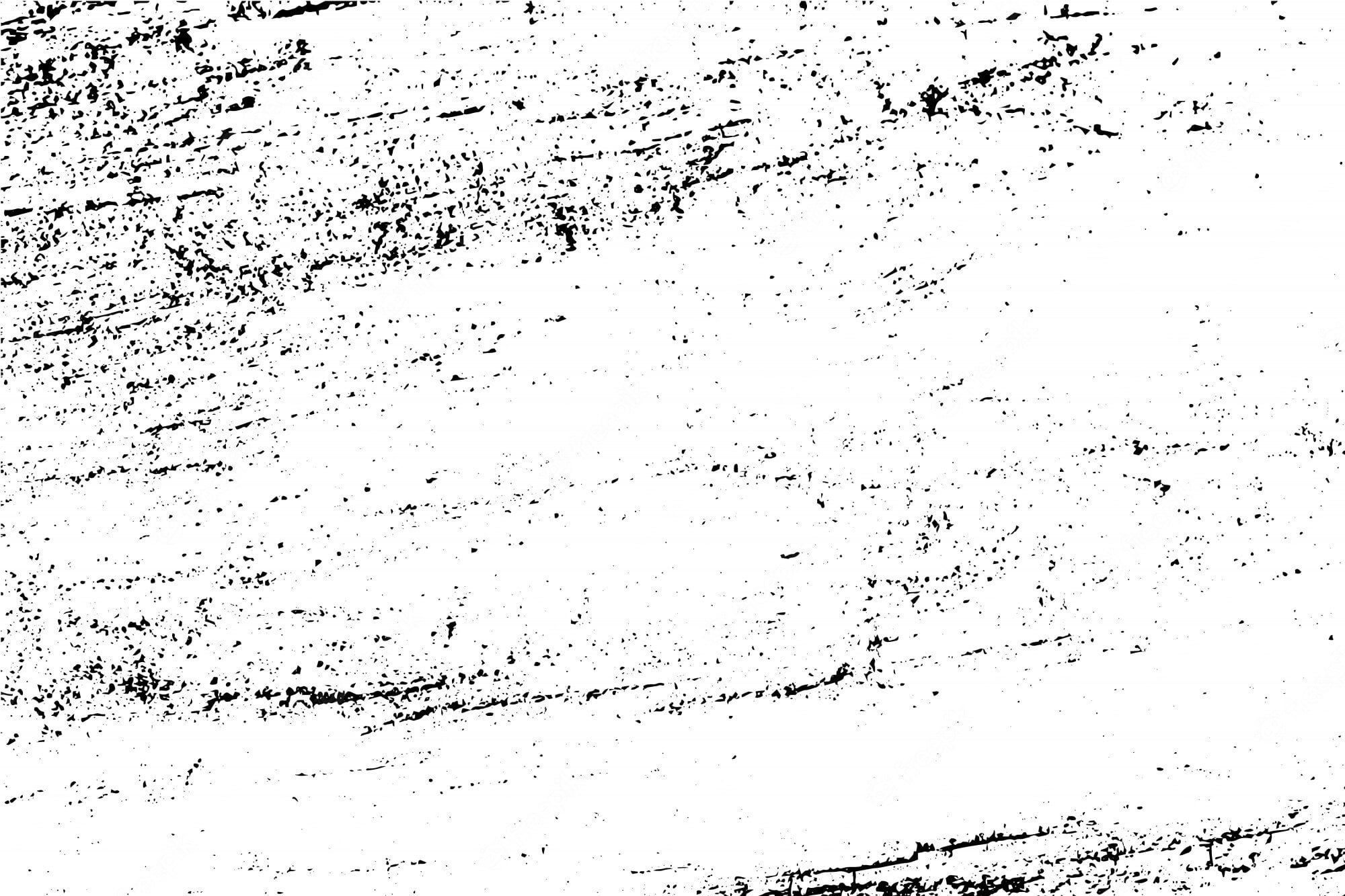
Fuente: Freepik
Paso 1
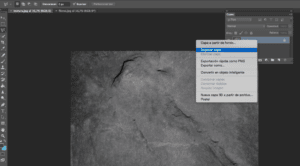
Fuente: Iris
- Lo primero que vamos a hacer es abrir la aplicación de Photoshop y en este caso vamos a tener preparada una imagen, no importa que sea una imagen con un color neutro o una imagen fotográfica sobre algún paisaje o persona. Lo importante es que la imagen se encuentre en formato JPG y que tenga un perfil de color ajustado alas condiciones con las que se va a trabajar.
- Una vez tenemos la imagen la abrimos y seguidamente presionamos control – O y seleccionamos la imagen que pondremos como fondo o textura desgastada.
Paso 2

Guente: Photoshopworld
- Una vez tenemos seleccionada la imagen, tan solo tenemos que ir a la opción de Ventana y buscar la opción de acciones. Acciones es una herramienta con la que podremos simular una imagen e invertirla de forma que simule un efecto desgastado o fuera de lugar. Por lo que es muy útil si lo que deseas es crear un efecto desgastado o envejecido.
- Una vez teneos la acción tan solo hay que confirmarla y listo, ya tendrás la textura con es efecto grabado desgastado que deseas.
- También es posible realizar esa textura de forma que solo tendrías que dirigirte hacia la galería de filtros y escoger un efecto granulado o envejecido. De esta forma se creará automáticamente un efecto similar al de una textura desgastada.
Paso 3
-
- Una vez tenemos la textura tan solo queda convertirla a JPG para poder incrustarla sobre nuestro diseño de una forma rápida y sencilla. También tienes la opción de convertirla a otro formato que te resulte más útil, como por ejemplo un sencillo PNG.
- Una vez que hemos convertido la imagen, tan solo queda disfrutar de nuestra textura desgastada o aplicarle distintos tonos para modificarla a través de las capas que hayamos creado.
Conclusión
Photoshop es una herramienta que actualmente, se ha convertido en una de las más utilizadas. No solo retocamos imágenes sino que somos capaces de diseñar e idear a la vez increíbles texturas que nos sirvan para nuestros diseños o proyectos.
Como has podido comprobar, el hecho de crear una textura en Photoshop tan solo conlleva unos pocos pasos, por lo que no tendrás ningún tipo de dificultad para poder realizar el tutorial que te hemos mostrado.
Esperamos que hayas aprendido algo nuevo sobre esta herramienta que tan de moda se ha puesto en los últimos años.